Redimensionner les contrôles ListObject
Vous définissez la taille d’un contrôle ListObject lorsque vous l’ajoutez à un classeur Microsoft Office Excel. Toutefois, vous souhaiterez peut-être le redimensionner ultérieurement. Par exemple, vous pourriez modifier une liste à deux colonnes en liste à trois colonnes.
S’applique à : les informations contenues dans cette rubrique s’appliquent aux projets au niveau du document et aux projets de complément VSTO pour Excel. Pour plus d’informations, consultez Fonctionnalités disponibles par application Office lication et le type de projet.
Vous pouvez redimensionner des contrôles ListObject au moment du design ou au moment de l’exécution dans des projets au niveau du document. Vous pouvez redimensionner ListObject des contrôles au moment de l’exécution dans un projet de complément VSTO.
Cette rubrique décrit les tâches suivantes :
Redimensionner les contrôles ListObject au moment de l’exécution dans un projet de complément VSTO
Pour plus d’informations sur les ListObject contrôles, consultez contrôle ListObject.
Redimensionner un contrôle ListObject au moment du design
Pour redimensionner une liste, vous pouvez cliquer sur l’une des poignées de redimensionnement et la faire glisser, ou vous pouvez redéfinir sa taille dans la boîte de dialogue Redimensionner la liste .
Pour redimensionner une liste à l’aide de la boîte de dialogue Redimensionner la liste
Cliquez n’importe où dans le ListObject tableau. L’onglet Création des outils>de tableau dans le ruban s’affiche.
Dans la section Propriétés, cliquez sur Redimensionner la table.
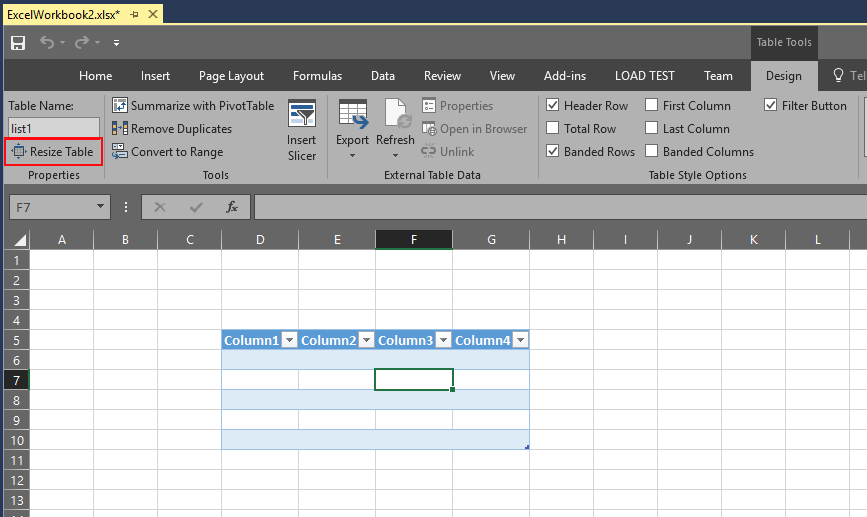
Sélectionnez la nouvelle plage de données de votre table.
Cliquez sur OK.
Redimensionner un contrôle ListObject au moment de l’exécution dans un projet au niveau du document
Vous pouvez redimensionner un contrôle ListObject au moment de l’exécution à l’aide de la méthode Resize . Vous ne pouvez pas utiliser cette méthode pour déplacer le contrôle ListObject vers un nouvel emplacement sur la feuille de calcul. Les en-têtes doivent rester sur la même ligne et le contrôle ListObject redimensionné doit chevaucher l’objet de liste d’origine. Le contrôle ListObject redimensionné doit contenir une ligne d’en-tête et au moins une ligne de données.
Pour redimensionner un objet de liste par programmation
Créez un contrôle ListObject qui couvre les cellules A1 à A3 sur
Sheet1.Redimensionnez la liste pour inclure les cellules A1 à C5.
Redimensionner un ListObject au moment de l’exécution dans un projet de complément VSTO
Vous pouvez redimensionner un contrôle ListObject sur n’importe quelle feuille de calcul ouverte au moment de l’exécution. Pour plus d’informations sur l’ajout d’un ListObject contrôle à une feuille de calcul à l’aide d’un complément VSTO, consultez Guide pratique pour ajouter des contrôles ListObject à des feuilles de calcul.
Pour redimensionner un objet de liste par programmation
Créez un contrôle ListObject qui couvre les cellules A1 à A3 sur
Sheet1.Redimensionnez la liste pour inclure les cellules A1 à C5.
Contenu connexe
- Étendre des documents Word et des classeurs Excel dans des compléments VSTO au moment de l’exécution
- Contrôles sur les documents Bureau
- Ajouter des contrôles à Bureau documents au moment de l’exécution
- Vue d’ensemble des éléments hôtes et des contrôles hôtes
- Automatiser Excel à l’aide d’objets étendus
- Contrôle ListObject
- Guide pratique pour ajouter des contrôles ListObject à des feuilles de calcul
- Guide pratique pour redimensionner les contrôles NamedRange